基于 HTML5 WebGL 的 CPU 监控系统
前言
科技改变生活,科技的发展带来了生活方式的巨大改变。随着通信技术的不断演进,5G 技术应运而生,随时随地万物互联的时代已经来临。5G 技术不仅带来了更快的连接速度和前所未有的用户体验,也为制造业,微电子及集成电路发展带来了巨大的发展机遇和挑战。 5G 技术商业实施过程中,5G 网络芯片面临低功耗、低延时、高可靠性和高精度的技术挑战。 本文将以大家熟悉的 CPU 为例,介绍以 HT 为基础,应用 JavaScript,WebGL 和 HTML5 技术开发的 CPU 监控系统。在大型数据中心,实时监控 CPU 的温度,使用率等具有重要的意义。在服务器级别进行 CPU 温度监控,能够实时了解服务器 CPU 的温度,及时发现能效问题,防止出现服务延迟、服务器宕机,从而节约成本。实时监控 CPU 使用率等,能够实时查看服务器的 CPU 使用情况,合理分配服务器资源。
系统预览
- PC 端
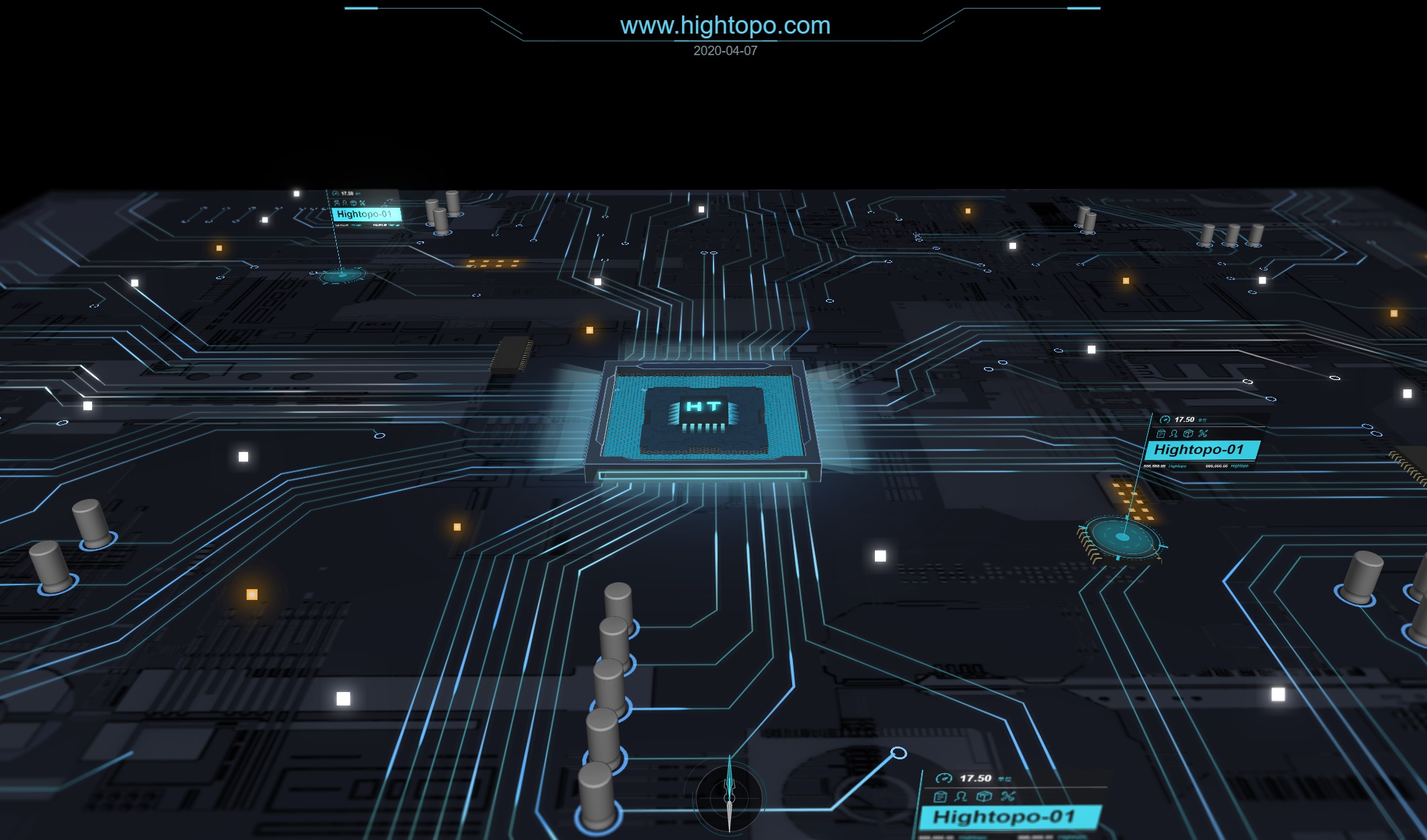
- 移动端
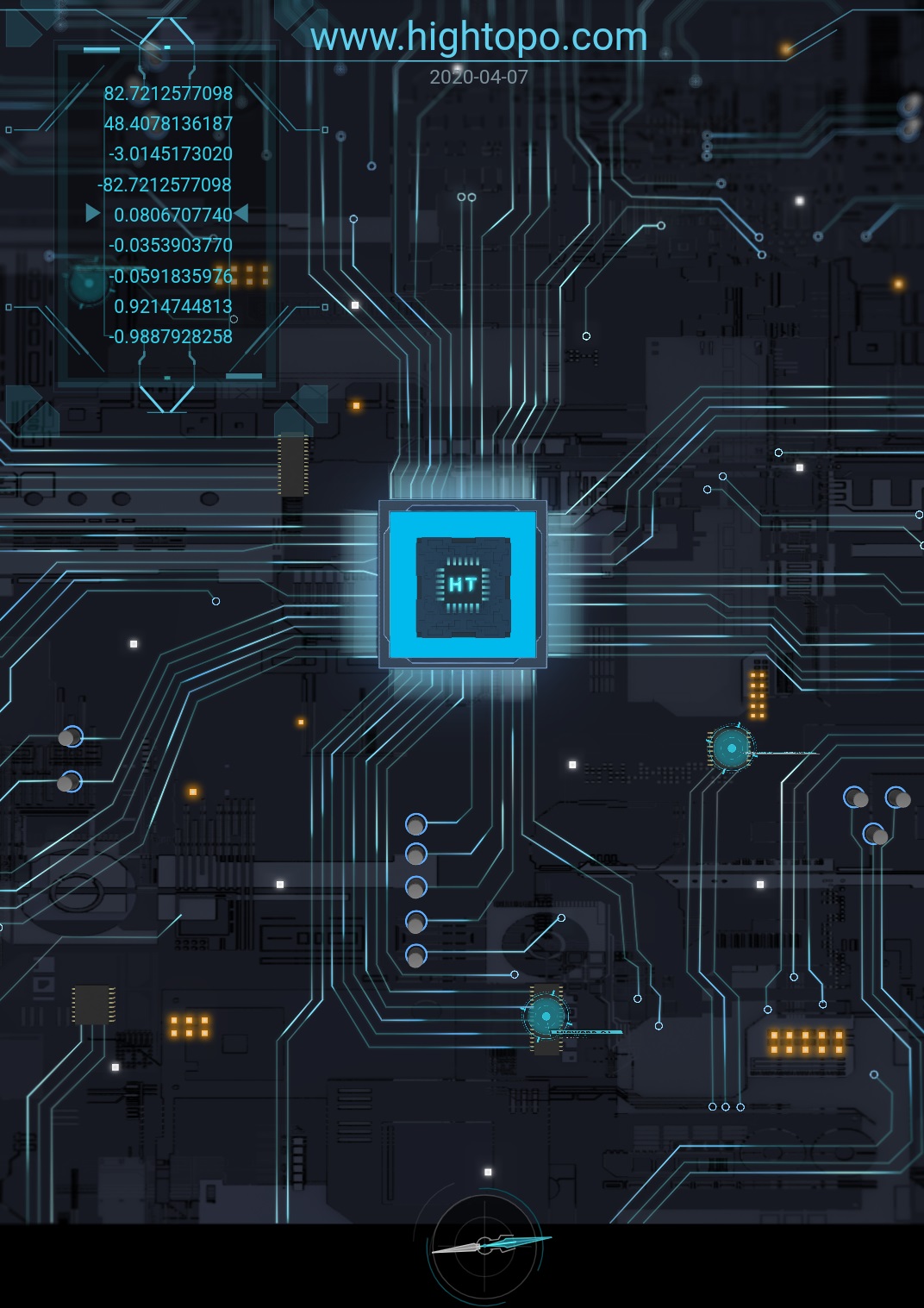
Demo 中的场景是由 2D 和 3D 结合搭建而成,移动端的左上数据框部分显示的是手机陀螺仪数据,仅在移动端开启陀螺仪时显示。
功能实现
- 判断页面打开设备
在移动互联网时代,建设移动端和 PC 端网站具有同等重要的意义。与 PC 端相比,移动端能够实现随时随地的浏览,宣传和移动营销,因此 HT 设计和开发的系统都能很好地兼容移动端的访问和展示。
为了带来更好的用户体验,Demo 使用 Navigator 对象的 userAgent 属性,判断用户请求来自于 PC 端还是移动端,做不同的动画处理和数据展示。Navigator 对象包含了浏览器的信息,其 userAgent 属性则声明了浏览器用于 HTTP 请求的用户代理头的值。下面分别是在 Windows 端和 Android 端打印出的 userAgent 信息。


对应到代码中,基于 userAgent 属性信息,使用正则表达式去判断请求是否来自于移动端(主要考虑了 Android 端 和 IOS 端)。
isMobile() {
return (/(iPhone|iPad|iPod|iOS|Android)/i.test(navigator.userAgent));
}
- 动画原理
本 Demo 使用 HT 内置的 ht.Default.startAnim 函数来生成动画,此函数支持 Frame-Based 和 Time-Based 两种方式的动画。我采用的是 Time-Based 方法,即用户使用 duration 指定动画周期 (单位为毫秒)。easing 参数是用于让用户定义函数,通过数学公式控制动画,如匀速变化、先慢后快等效果。action 函数的第一个参数 v 代表通过 easing(t) 函数运算后的值, t代表当前动画进行的进度 [0, 1],一般属性变化根据 v 参数进行。finishFunc 参数代表动画结束后的动作。本实例中的 startAnim 函数均采用了如下结构的 JSON 参数结构:
ht.Default.startAnim({
duration: 500, // 动画周期毫秒数
easing: function (t) {}, // 动画缓动函数
action: function (v, t) {…} // 动画过程属性变化
finishFunc: function () {} // 动画结束后调用的函数
});
- 旋转 180 度并抬高视角
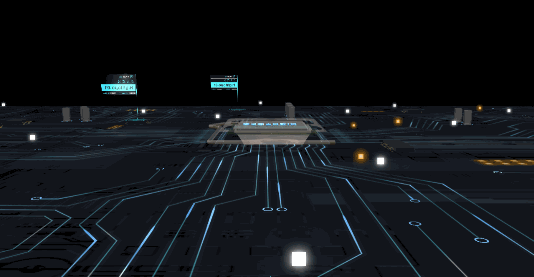
3D 场景中的视角是由 eye (相机位置) 和 center (目标位置) 决定的,因此视角的变化改变这两个参数即可,本 Demo 使用 HT 内置的 moveCamera 方法实现。动画采用圆的参数方程计算 eye 的 x 值和 z 值,完成 180 度的旋转。在旋转过程中半径和角度都随着 t 的变化而变化,通过 ( t – 0.5 ) * Math.PI 使得角度变化范围为 [ - Math.PI / 2, Math.PI / 2] 。圆的参数方程如下所示:
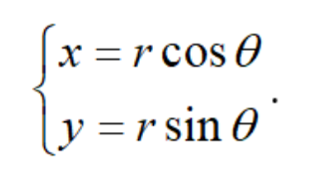
旋转过程中,y 值也随 t 变化,完成 3D 场景视角的提升。finishFunc 参数用来定义该动画结束后继续调用的下一个动画,实现多个动画效果。
// 旋转 180 度并抬高视角
startRotationAnimation(onFinish) {
let that = this;
let r = 849
ht.Default.startAnim({
duration: 6000,
easing: function (t) { return t; },
action: function (v, t) { // 圆的参数方程 半径和角度都在变
let r1 = (1 - t) * r;
let angle = (t - 0.5) * Math.PI;
let x = r1 * Math.cos(angle);
let z = r1 * Math.sin(angle);
let y = 126 + (1968 - 126) * t * t * t;
that.g3d.moveCamera([x, y, z]);
},
finishFunc: function () {
if (!onFinish) {
return;
}
onFinish.call(that);
}
});
}
在运行该动画时,需要延时调用另外两个动画完成 CPU 卡扣的抬起及消失,这样可使得动画错开执行,以达到更好的视觉效果。这部分使用 ht.Default.callLater(func, scope, args, delay) 延时调用动画函数,最后一个参数 delay 定义延迟的时间间隔。
ht.Default.callLater(() => { this.startCap1Animation(); }, this, null, 500);
ht.Default.callLater(() => { this.startCap2Animation(); }, this, null, 1000);
- 视角切换
本部分根据页面在 PC 端还是手机端打开,使用 moveCamera 方法分别切换到不同视角。以 PC 端视角切换为例,通过 getEye() 方法获取相机所在位置作为起始位置,终止位置为预定义的数值。通过 action 参数定义视角从起始位置到终点位置的切换。
// 视角切换
startMoveAngle3AnimationPC(onFinish) {
let startPos = this.g3d.getEye();
let endPos = [0, 728, 661];
let that = this;
ht.Default.startAnim({
duration: 2000,
easing: function (t) { return t * t; },
action: function (v, t) {
let x, y, z;
x = startPos[0] + (endPos[0] - startPos[0]) * t;
y = startPos[1] + (endPos[1] - startPos[1]) * t;
z = startPos[2] + (endPos[2] - startPos[2]) * t;
that.g3d.moveCamera([x, y, z]);
},
finishFunc: function () {…}
});
}
- CPU 外壳隐藏动画
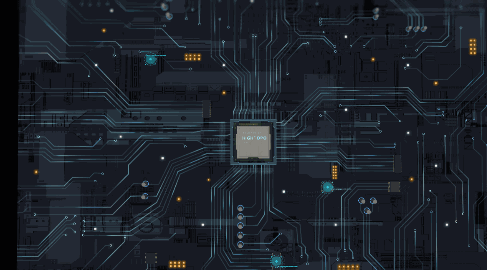
为带来更好的视觉效果,视角切换的同时使用 ht.Default.callLater() 延迟调用 CPU 外壳隐藏动画。通过 getElevation() 获取外壳在 3D 坐标系中 y 的初始坐标,动画过程中使用 setElevation() 方法设置 y 坐标,动画结束后设置其可见属性为 false。代码如下:
easing: function (t) { return t * t; },
action: function (v, t) {
let val = start + (end - start) * t; // start: 起始 y 坐标;end: 终止 y 坐标
that.hide1.setElevation(val);
}
finishFunc: function () {
that.hide1.s('3d.visible', false);
}
- 芯片冒出及呼吸灯渲染
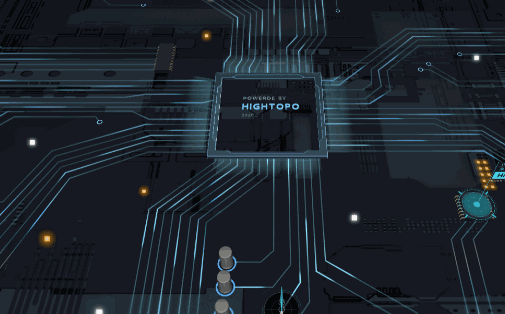
视角切换完成后,在 CPU 外壳隐藏的同时,CPU 内部结构逐渐冒出。与外壳隐藏相同,该部分也是通过setElevation方法完成。
action: function (v, t) {
let e = start1Y + (end1Y - start1Y) * t
that.up1.setElevation(e);
}
与芯片冒出动画间隔 1s, 呼吸灯渲染动画开启,使用 shape3d.blend 和 shape3d.opacity 分别设置呼吸灯染色和透明度。
easing: easing.easeBothStrong,
action: function (v, t) {
let val = 255 - (255 - endBlend) * t;
val = val.toFixed(0);
let blend = 'rgb(' + val + ',' + val + ',' + val + ')';
let opacity = startOpa + (endOpa - startOpa) * t
that.blend.s('shape3d.blend', blend);
that.opacity.s('shape3d.opacity', opacity);
}
此部分动画采用 easeBothStrong 方式,即开始慢且减速, t 的四次方,代码实现如下:
easeBothStrong: function (t) {
return (t *= 2) < 1 ?
.5 * t * t * t * t :
.5 * (2 - (t -= 2) * t * t * t);
}
- PC 端结束动画

当动画结束后,PC 端重置 interactors,并启动线的流动及点位地面的旋转动画。
startAnimation() {
setInterval(() => {
this.uvOffset = this.uvOffset + this.uvSpeed;
this.line.s('top.uv.offset', [-this.uvOffset, 0]); // 线的流动
this.rotationAngle = this.rotationSpeed + this.rotationAngle;
this.flagReflection.setRotationY(this.rotationAngle); // 点位地面旋转
}, 16.7);
}
移动端动画结束后,会读取手机陀螺仪数据并展示,具体原理及实现在手机传感器数据部分。
手机传感器数据
HTML5 提供了几个 DOM 事件来获得移动端方向及运动的信息,deviceorientation 提供设备的物理方向信息;devicemotion 提供设备的加速度信息。
- 处理方向 (orientation) 事件
要接收设备方向变化信息,需要首先注册监听 deviceorientation 事件:
window.addEventListener('deviceorientation', (e) => {
this.onOrientationEvent(e);
});
orientation 事件中 3 个重要值:
| 属性值 | 含义 |
| DeviceOrientationEvent.alpha | 设备水平放置时,沿 z 轴的旋转角度,范围 [0,360] 。 |
| DeviceOrientationEvent.beta | 设备水平放置时,沿 x 轴的旋转角度,范围 [-180, 180] 。 |
| DeviceOrientationEvent.gamma | 设备水平放置时,沿 y 轴的旋转角度,范围 [-90, 90] 。 |
以下是事件处理的简单代码:
onOrientationEvent(e) {
let alpha, beta, gamma, compass;
let compassFlag = true;
alpha = e.alpha ? e.alpha : 0;
beta = e.beta ? e.beta : 0;
gamma = e.gamma ? e.gamma : 0;
}
值得注意的是, IOS 和 Android 对手机硬件提供的 alpha 值不完全一样,所以需要借助 webkitCompassHeading 属性来判断是 IOS 还是 Android。当 webkitCompassHeading 不为空时,代表是 IOS 系统。
- 处理移动 (Motion) 事件
与方向事件处理类似,移动事件的处理也是首先注册监听 devicemotion:
window.addEventListener('devicemotion', (e) => {
this.dataTextarea.s('2d.visible', true);
this.onMotionEvent(e);
});
移动事件包含 4 个属性:
| 属性值 | 含义 |
| DeviceMotionEvent.acceleration | 加速度,需要陀螺仪支持。 |
| DeviceMotionEvent.accelerationIncludingGravity | 重力加速度。 |
| DeviceMotionEvent.rotationRate | 旋转速度。 |
| DeviceMotionEvent.interval | 从设备获取数据的频率,单位为毫秒。 |
以下是事件的简单代码:
onMotionEvent(e) {
let MAX1 = 2;
let MAX2 = 5;
this.acceleration = e.acceleration.x ? e.acceleration : {
x: 0,
y: 0,
z: 0
};
this.accGravity = e.accelerationIncludingGravity.x ? e.accelerationIncludingGravity : {
x: 0,
y: 0,
z: 0
};
this.rotationRate = e.rotationRate.alpha ? e.rotationRate : {
alpha: 0,
beta: 0,
gamma: 0
};
this.interval = e.interval;
}
总结
芯片强则产业强。随着 5G 技术、物联网和人工智能的发展,集成电路作为最重要也是最基础的科技技术,必将获得更快地发展。随着国内信息产业的快速发展,自主研发一颗好的中国“芯”已经迫在眉睫。本文以大家熟知的 CPU 为例抛转引玉,讲述微观世界 HT 的应用,如果你有更深入的需求和更好的想法,欢迎提出,我们进行更深入地讨论,也可以进行差异化业务定制。 如果你对工业互联网感兴趣,可以从 https://www.hightopo.com/demos/index.html 获取更多案例及效果。
基于 HTML5 WebGL 的 CPU 监控系统的更多相关文章
- 基于 HTML5 + WebGL 实现 3D 挖掘机系统
前言 在工业互联网以及物联网的影响下,人们对于机械的管理,机械的可视化,机械的操作可视化提出了更高的要求.如何在一个系统中完整的显示机械的运行情况,机械的运行轨迹,或者机械的机械动作显得尤为的重要,因 ...
- 基于 HTML5 WebGL 的楼宇智能化集成系统(一)
前言 随着现代通信技术.计算机技术.控制技术的飞速发展,智能建筑已经成为现代建筑发展的主流.智能建筑是以建筑物为平台,兼备信息设施系统.信息化应用系统.建筑设备管理系统.公共安全系统等.集 ...
- 基于 HTML5 WebGL 的楼宇智能化集成系统(二)
前言 一套完整的可视化操作交互上,必不可少 2D/3D 的融合,在上期我们介绍了有关 3D 场景的环视漫游.巡视漫游以及动画效果,还包括了冷站场景.热站场景以及智慧末端的实现原理,本期主要 ...
- 基于 HTML5 WebGL 的楼宇智能化集成系统(三)
前言 2018年7月,信息化部印发了<工业互联网平台建设及推广指南>和<工业互联网平台评价方法>,掀起了 工业互联网 的浪潮,并成为热词写入了报告中.同为信息发展下 ...
- 基于 HTML5 WebGL 的医疗物流系统
前言 物联网( IoT ),简单的理解就是物体之间通过互联网进行链接.世界上的万事万物,都可以通过数据的改变进行智能化管理.ioT 的兴起在医疗行业中具有拯救生命的潜在作用.不断的收集用户信息并且实时 ...
- 基于 HTML5 + WebGL 的 3D 太阳系系统
前言 近年来随着引力波的发现.黑洞照片的拍摄.火星上存在水的证据发现等科学上的突破,以及文学影视作品中诸如<三体>.<流浪地球>.<星际穿越>等的传播普及,宇宙空间 ...
- 基于 HTML5 + WebGL 实现的垃圾分类系统
前言 垃圾分类,一般是指按一定规定或标准将垃圾分类储存.分类投放和分类搬运,从而转变成公共资源的一系列活动的总称.分类的目的是提高垃圾的资源价值和经济价值,力争物尽其用.垃圾在分类储存阶段属于公众的私 ...
- 基于 HTML5 WebGL 的计量站三维可视化监控系统 Web 组态工控应用
得益于 HTML5 WebGL 技术的成熟,从技术上对工控管理的可视化,数据可视化变得简单易行!完成对工控设备的管理效率,资源管理,风险管理等的大幅度提高,同时也对国家工业4.0计划作出有力响应! 如 ...
- 基于 HTML5 WebGL 的地铁站 3D 可视化系统
前言 工业互联网,物联网,可视化等名词在我们现在信息化的大背景下已经是耳熟能详,日常生活的交通,出行,吃穿等可能都可以用信息化的方式来为我们表达,在传统的可视化监控领域,一般都是基于 Web SCAD ...
随机推荐
- 更新Linux服务器时间
1.修改系统时区(不修改的话,你同步时间会发现总是不对) ln -sf /usr/share/zoneinfo/Asia/Shanghai /etc/localtime --这里我修改为了上海 2.安 ...
- Python-操作XML文件
一.python对XML文件的操作 目录 1.xml 创建 2.xml 数据查询 3.xml 数据修改 4.xml 数据删除 二. 1.xml 创建 import xml.etree.ElementT ...
- python3 open txt的UnicodeDecodeError: 'gbk' codec问题解决方案
python3 open txt的UnicodeDecodeError: 'gbk' codec问题解决方案先直截了当给出解决方案,在程序开头加上:import _locale_locale._get ...
- POJ - 1061 青蛙的约会 扩展欧几里得 + (贝祖公式)最小正整数解
题意: 青蛙 A 和 青蛙 B ,在同一纬度按照相同方向跳跃相同步数,A的起点为X ,每一步距离为m,B的起点为Y,每一步距离为 n,一圈的长度为L,求最小跳跃步数. 思路: 一开始按照追击问题来写, ...
- UVA - 10200 Prime Time 关于 double类型 卡精度
题意: 给定一个区间,a到b, n在区间内,有一个计算素数的公式,n*n+n+41,将n带进去可以得出一个数字.但是这个公式可能不准确,求出这个公式在这个区间内的准确率. 直接模拟就好了,不过要 注意 ...
- Jenkins打造多分支流水线指南
overview: 多分支工作流程带来了以下几个关键能力: 在代码仓库中,每个新分支都有自己单独的工作流水线(job). 每个工作流水线都记录了对应分支的构建和变更历史. 可以自定义设置流水线随着分支 ...
- 本机安装oracle12C
1.先安装的oracle12C,创建了oracle主目录用户admin,其中主目录用户为admin,口令为123456. 2.其次创建监听,再创建数据库实例. 3.全局数据库名称为orcl.lan,管 ...
- coding++:对List中每个对象元素按时间顺序排序
需求: 需要对List中的每个User按照birthday顺序排序,时间由小到大排列. package com.tree.ztree_demo.orderby; import java.text.Si ...
- C#使用反射设置属性值
最近在Refix一个支持Excel文件导入导出功能时,发现有用到反射的相关技能.故而在网上查了些资料,通过代码调试加深下理解. class Program { static void Main(str ...
- VUE开发之异常篇
1.WebStorm 编译器报错: Unresolved function or method require() 解决办法: 打开WebStorm 按照以下路径寻找 Preferences -& ...
